리눅스 환경에서 GCC 컴파일러 설치 가이드 (Ubuntu 중심)
GCC는 리눅스 플랫폼에서 개발자들이 가장 선호하는 도구 중 하나입니다. Java, C, C++, Fortran 등 여러 인기 프로그래밍 언어를 위한 컴파일러들을 통합적으로 제공하는 역할을 합니다. 만약 리눅스 사용을 시작하려는 경우, Ubuntu는 훌륭한 선택입니다. Ubuntu는 다양한 리눅스 배포판 중에서도 가장 널리 사용되며, 사용 편의성과 강력한 기능 모두를 갖춘 것으로 알려져 있습니다. 이 글에서는 Ubuntu 시스템에 GCC를 설치하는 방법에 대해 자세히 알아보겠습니다. 본격적으로 시작하기 전에 GCC에 대해 먼저 간단히 살펴보겠습니다.

Ubuntu에 GCC를 설치하는 방법
GCC(GNU Compiler Collection)는 여러 프로그래밍 언어의 소스 코드를 바이너리, 실행 파일, 또는 라이브러리로 변환하는 데 필요한 도구 모음입니다. 특히, GCC는 Ubuntu에서 명령줄을 통해 사용할 수 있는 컴파일러입니다.
- GCC 컴파일러 및 애플리케이션 개발에 필요한 다양한 라이브러리 및 도구들은 Ubuntu의 기본 저장소에 포함되어 있습니다.
- GCC는 C, C++, Java, Objective-C, Go, Fortran, Ada 등 다양한 프로그래밍 언어를 지원합니다.
- 많은 오픈 소스 프로젝트, 특히 GNU 유틸리티와 리눅스 커널 개발 시 코드를 빌드하는 데 GCC가 필수적으로 사용됩니다.
본 튜토리얼에서는 Ubuntu 18.04 환경에서 GCC 컴파일러를 설정하는 과정을 안내합니다. 안정적인 버전의 배포판과 최신 버전의 GCC 설치 방법에 대해 알아보겠습니다. 제시되는 단계들은 Ubuntu 16.04, Kubuntu, Linux Mint, Elementary OS와 같은 Ubuntu 기반 배포판에도 동일하게 적용할 수 있습니다.
참고: Ubuntu 시스템에 새로운 저장소를 추가하거나 패키지를 설치하려면, 루트 권한 또는 sudo 권한을 가진 사용자로 로그인해야 합니다.
방법 1: Ubuntu 터미널을 이용한 설치
Ubuntu에 GCC를 설치하려면 ‘build-essential’ 패키지를 다운로드하여 설치해야 합니다. 터미널 창을 열고 GCC 설치를 진행해 보겠습니다. 다음 단계를 따라 Ubuntu에 GCC를 설치할 수 있습니다.
옵션 1: 특정 GCC 버전 설치
1. Ctrl + Alt + T 키를 동시에 눌러 터미널 창을 실행합니다.
참고: 앱 메뉴에서 터미널을 검색하여 실행할 수도 있습니다.

2. 터미널 창이 열리면 다음 명령어를 사용하여 Ubuntu에 ‘build-essential’ 패키지를 설치합니다.
sudo apt install build-essential
참고: Sudo 명령어는 암호를 요구합니다. 이 명령어는 특정 작업을 루트 권한으로 실행할 수 있게 해줍니다.
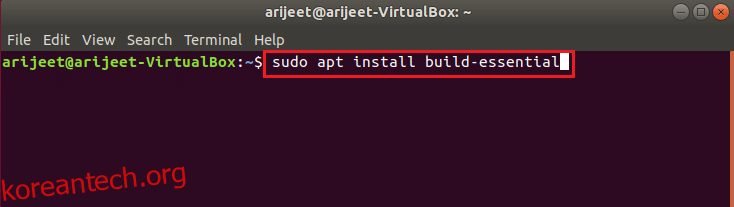
3. Ubuntu 시스템이 비밀번호를 요구합니다. 계속 진행하려면 사용자 비밀번호를 입력하십시오.
4. 비밀번호를 입력하면 터미널은 ‘build-essential’ 패키지에 필요한 모든 의존성을 확인합니다. Ubuntu는 해당 패키지를 설치할 것인지 묻습니다. ‘Y’ 키를 눌러 계속 진행합니다. ‘Y’ 키를 누르면 Ubuntu가 컴퓨터에 GCC 설치를 시작합니다.
5. 이 과정은 몇 분 정도 소요될 수 있습니다. 설치가 완료되면 ‘man gcc’ 명령어를 사용하여 GCC 설명서를 확인할 수 있습니다.
옵션 2: 다양한 GCC 버전 설치
대부분의 Ubuntu 사용자는 ‘build-essential’ 패키지에 포함된 GCC 10으로 충분하지만, 사용 가능한 GCC 버전이 이것만 있는 것은 아닙니다. 최신 버전의 GCC 컴파일러는 추가 언어 지원, 성능 향상 및 확장된 기능들을 제공합니다. Ubuntu에서는 다양한 버전의 GCC를 설치할 수 있습니다. 다음은 다양한 GCC 버전을 설치하는 방법입니다.
1. 먼저 Ubuntu 데스크톱에서 터미널 창을 엽니다.
2. 다음 명령어를 사용하여 Ubuntu 소프트웨어 저장소에서 사용 가능한 GCC 패키지를 검색합니다.
apt search gcc
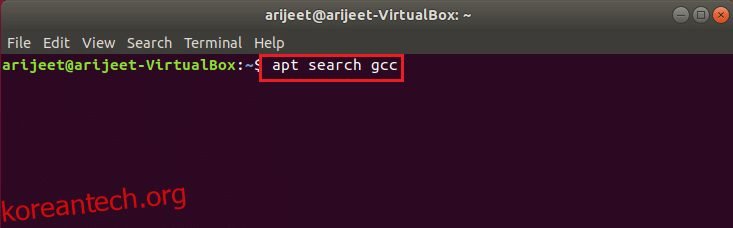
3. Ubuntu에 설치하려는 GCC 버전 목록을 확인합니다. GCC 7, 8, 9, 10 등의 버전을 설치할 수 있습니다.
4. 설치할 버전을 결정한 후, 아래의 해당 설치 지침을 따라 GCC를 설치합니다. ‘gcc-7’, ‘gcc-8’, ‘gcc-9’, ‘gcc-10’은 각 버전의 GCC 패키지 이름입니다.
5. Ubuntu에 GCC 버전 7을 설치하려면 다음 명령어를 사용합니다.
sudo apt install gcc-7 g++-7

6. Ubuntu에 GCC 버전 8을 설치하려면 다음 명령어를 사용합니다.
sudo apt install gcc-8 g++-8

7. Ubuntu에 GCC 버전 9를 설치하려면 다음 명령어를 사용합니다.
sudo apt install gcc-9 g++-9
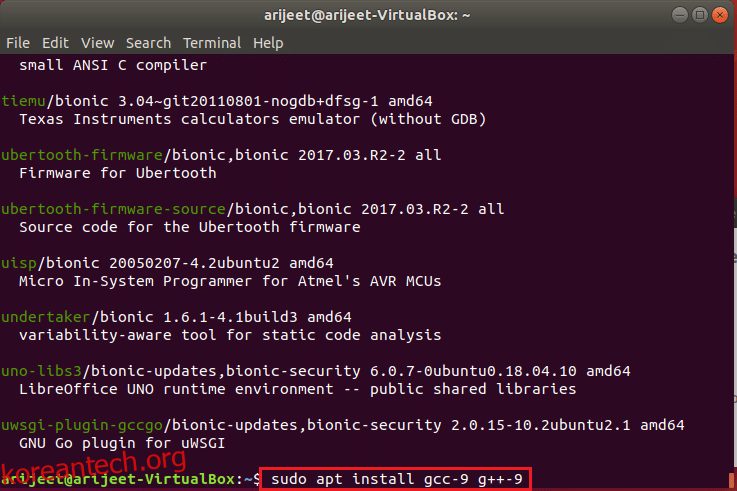
8. Ubuntu에서 GCC 10을 사용하려면 ‘build-essential’ 패키지를 설치하는 것이 일반적이지만, ‘gcc-10’ 및 ‘g++-10’ 패키지를 설치하여 GCC 10을 사용할 수도 있습니다.
sudo apt install gcc-10 g++-10

방법 2: 시냅틱 패키지 관리자를 이용한 설치
만약 콘솔을 사용하지 않고 GCC를 설치하고 싶다면, 시냅틱 패키지 관리자를 사용하여 Ubuntu에 GCC를 설치할 수 있습니다.
옵션 1: 특정 GCC 버전 설치
Synaptic Package Manager를 통해 GCC를 설치하려면 다음 단계를 따르십시오.
1. 시작하기 전에 시냅틱이 설치되어 있는지 확인하십시오. 시냅틱을 설치하려면 Ubuntu Software 프로그램으로 이동하여 시냅틱을 검색하고 설치하십시오.

2. 설치가 완료되면 앱 메뉴에서 Synaptic Package Manager를 검색하여 엽니다.

3. 화면 오른쪽 상단에서 검색 버튼을 찾습니다.
4. 검색 버튼을 클릭하고 ‘build-essential’을 입력한 다음 Enter 키를 눌러 검색 결과를 표시합니다.

5. 검색 결과에서 ‘build-essential’ 패키지를 찾습니다.
6. 해당 패키지를 마우스 오른쪽 버튼으로 클릭하고 ‘설치 지정’ 옵션을 선택하여 Synaptic에서 설치할 패키지로 표시합니다.
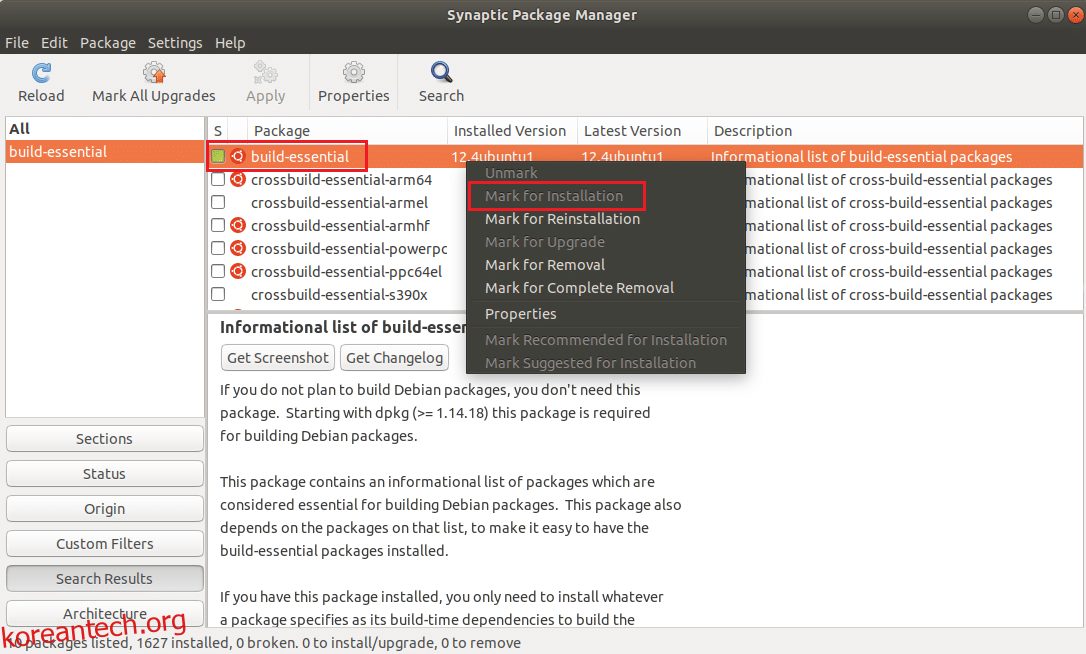
7. Synaptic에서 ‘적용’ 버튼을 찾아 클릭하여 Ubuntu에 GCC 설치를 시작합니다.
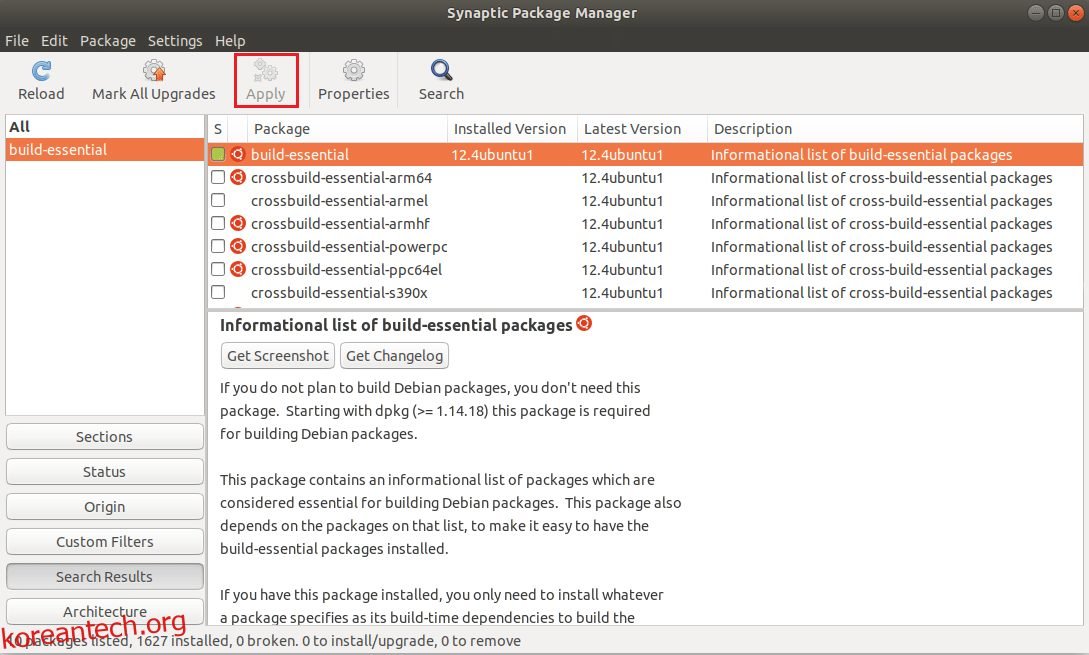
옵션 2: 다양한 GCC 버전 설치
‘build-essential’ 패키지에 포함된 버전 이외의 다른 GCC 버전을 설치하려면 다음 단계를 따릅니다.
1. 먼저 Synaptic Package Manager를 엽니다.
2. Synaptic이 열리면 검색 버튼을 클릭합니다.
3. 그런 다음 아래 목록에서 설치하려는 버전을 검색 상자에 입력합니다.
- GCC 7: gcc-7, g++-7
- GCC 8: gcc-8, g++-8
- GCC 9: gcc-9, g++-9
- GCC 10: gcc-10, g++-10
4. 검색 결과에서 GCC 패키지를 찾으면, 해당 패키지를 마우스 오른쪽 버튼으로 클릭하고 ‘적용’ 버튼을 선택하여 설치를 시작합니다.
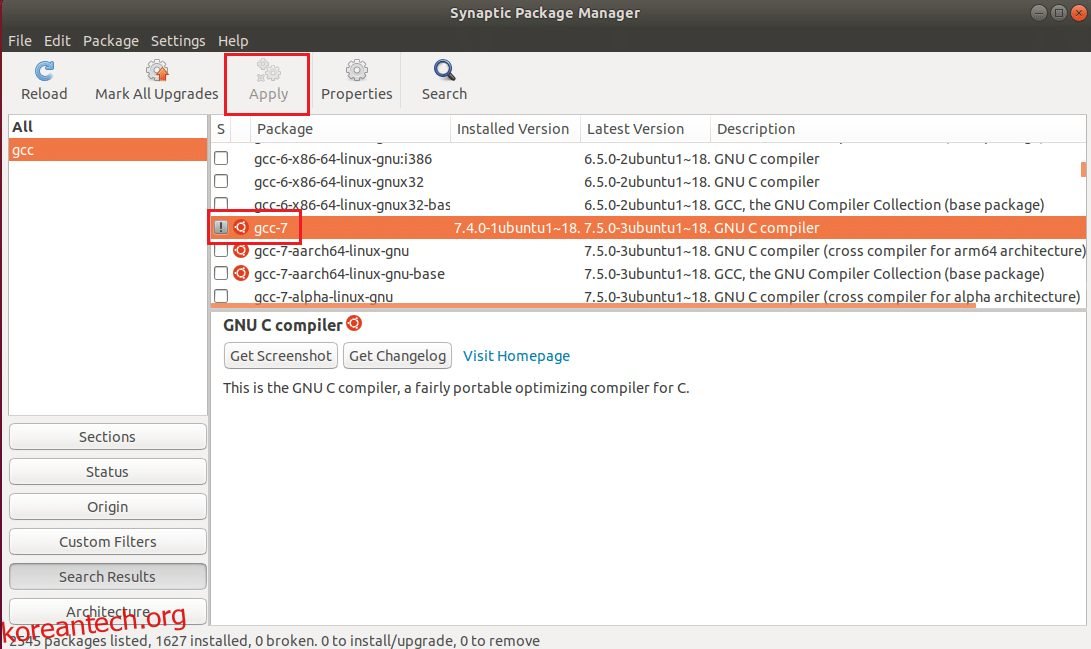
5. 필요에 따라 이 과정을 반복하여 Ubuntu에 원하는 만큼의 GCC 버전을 설치할 수 있습니다.
자주 묻는 질문 (FAQ)
Q1. Ubuntu에 GCC가 기본적으로 설치되어 있습니까?
A1. 네, 모든 Ubuntu 데스크톱 버전에는 GCC 패키지가 기본적으로 설치되어 있습니다.
Q2. GCC를 설치하는 데 사용되는 명령어는 무엇입니까?
A2. Linux 배포판에 따라 ‘up2date’, ‘yum’ 또는 ‘apt-get’ 명령어를 사용하여 GNI C/C++(GCC) 및 필요한 라이브러리를 설치할 수 있습니다.
Q3. Ubuntu의 주요 목적은 무엇입니까?
A3. Ubuntu는 회사, 학교, 가정 또는 비즈니스 환경에서 필요한 모든 것을 제공합니다. 오피스 프로그램, 브라우저, 이메일, 미디어 앱 등 주요 소프트웨어가 기본적으로 설치되어 있으며, Ubuntu 소프트웨어 센터에서 수백 가지의 게임과 애플리케이션을 추가로 설치할 수 있습니다.
***
이 글이 Ubuntu에 GCC를 설치하는 데 도움이 되었기를 바랍니다. 저희 웹사이트에서 기술 관련 더 많은 글들을 찾아볼 수 있습니다. 이 글에 대한 의견이나 피드백이 있으시면 아래 댓글 섹션을 통해 언제든지 문의해 주십시오.